الإعلانات
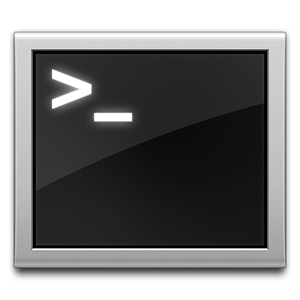 لقد تحدثنا عن ، وأوصينا بالتعامل مع محطة سطر أوامر جهاز الكمبيوتر الخاص بك عدة مرات في الماضي. كتب تينا كتاب جيد لمستخدمي ويندوز مع دليل المبتدئين إلى سطر أوامر Windows دليل المبتدئين إلى سطر أوامر Windowsيتيح لك سطر الأوامر التواصل مباشرة مع جهاز الكمبيوتر الخاص بك وإرشاده لأداء المهام المختلفة. اقرأ أكثر . في مجموعة كبيرة من المقالات ، استكشفت MakeUseOf استخدامات أخرى لسطر الأوامر ، موضحة أن البادئات المذكورة أعلاه تبدأ فقط في خدش السطح.
لقد تحدثنا عن ، وأوصينا بالتعامل مع محطة سطر أوامر جهاز الكمبيوتر الخاص بك عدة مرات في الماضي. كتب تينا كتاب جيد لمستخدمي ويندوز مع دليل المبتدئين إلى سطر أوامر Windows دليل المبتدئين إلى سطر أوامر Windowsيتيح لك سطر الأوامر التواصل مباشرة مع جهاز الكمبيوتر الخاص بك وإرشاده لأداء المهام المختلفة. اقرأ أكثر . في مجموعة كبيرة من المقالات ، استكشفت MakeUseOf استخدامات أخرى لسطر الأوامر ، موضحة أن البادئات المذكورة أعلاه تبدأ فقط في خدش السطح.
على أي حال ، يبدو أن الإجماع العام هو أنه على الرغم من أنه يبدو معقدًا ، إلا أن سطر الأوامر يسمح لك بتنفيذ بعض الإجراءات مهام يومية بسيطة وبسيطة أسرع بكثير من استخدام واجهات المستخدم الرسومية (بمجرد الحصول على البنية المناسبة أسفل). والأفضل من ذلك ، أن بعض المهام لا يتم تنفيذها بسهولة باستخدام تطبيقات واجهة المستخدم الرسومية العادية - ميزات نظام التشغيل القوية المختبئة في مرمى البصر ، كما يتضح من Ryan's عرض للاستخدامات المدهشة لسطر أوامر Windows موجه أوامر Windows: أبسط وأكثر فائدة مما تعتقدلم تظل الأوامر دائمًا كما هي ، في الواقع تم التخلص من بعضها بينما ظهرت أوامر أخرى أخرى ، حتى مع Windows 7 في الواقع. لذا ، لماذا يريد أي شخص أن يكلف نفسه عناء النقر فوق البداية ... اقرأ أكثر .
للأسف ، فإن الكثير (إن لم يكن معظم) السرعة الفائقة لسطر الأوامر تذهب سدى إذا كانت أوامر الأمر المناسبة تصادف عقلك ، أو إذا كانت الأوامر نفسها معقدة للغاية وتفشل في رؤية الرأس منها ذيل. فجأة ، يتحول سير عملك المتقدم إلى مزيج من Googling والتجربة والخطأ.
الأسماء المستعارة لسطر الأوامر
يحتفظ بعض الأشخاص بقائمة في متناول الأوامر الأكثر زيارة ، ولكن لا يزال هذا بعيدًا عن الحل الدائم. بدلاً من ذلك ، ننتقل إلى ميزة متأصلة في قذائف سطر الأوامر - الأسماء المستعارة. تعد الأسماء المستعارة لسطر الأوامر جزءًا أساسيًا من العمل مع واجهة سطر الأوامر ، وبمجرد أن تبدأ في استخدامها ، سوف تتساءل كيف تعاملت بدونها.
كما يوحي الاسم ، يتيح لك سطر الأوامر تحديد الأسماء المستعارة ، أو بناء جملة بديل في نطاق shell لسطر أوامر نظام التشغيل. بمجرد تحديده ، سيتم استبدال أي تكرار للاسم المستعار بالأوامر المناسبة. يتيح لك هذا ربط مكالمة سطر الأوامر ، ربما مع تعيين بعض العلامات بالفعل ، إلى اسم مستعار يسهل تذكره. من الآن فصاعدًا ، بدلاً من اختلاط الأعلام أو محاولة تذكر سلسلة من الأوامر المعقدة ، ستستخدم ببساطة الاسم المستعار المناسب.

هذا يطرح الأسئلة التالية: هل يجب استخدام الأسماء المستعارة لسطر الأوامر؟ وإذا كان الأمر كذلك ، فمتى يطلب ذلك؟ إذا لم تكن غريبًا تمامًا على سطر الأوامر ، فإن الإجابة على السؤال الأول هي نعم بالتأكيد. أما بالنسبة للسؤال الثاني ، فإن أي أوامر تجدها تستخدمها بشكل متكرر هي مرشحات جيدة. بعد كل شيء ، يستغرق الأمر القليل من الوقت لإعداده وسيوفر لك الكثير من الوقت على المدى الطويل.
تعتمد العملية الدقيقة لتحديد الاسم المستعار لسطر الأوامر على نظام التشغيل الخاص بك ، على الرغم من وجود أوجه تشابه محددة. سنراجعها كل حالة على حدة.
نظام التشغيل Mac OS X
إن تحديد اسم مستعار مؤقت أمر بسيط للغاية. فقط استخدم الأمر التالي:
الاسم المستعار اسم=’أمر‘
أين اسم هي كلمة الاسم المستعار التي تريد تحديدها و أمر هو الأمر الذي تحاول ربطه به. على سبيل المثال ، لنفترض أنني أردت طريقة أبسط للتصفح إلى مجلد التنزيلات على جهاز Mac الخاص بي ، يمكنني تحديد الاسم المستعار التالي:
الاسم المستعار لأسفل = "cd ~ / Downloads"
الآن ، تشغيل "down" يجعل مجلد التنزيلات هو الدليل الحالي. المشكلة الرئيسية في هذا النهج هي أنه مؤقت فقط. يتم إلغاء الأسماء المستعارة عند إغلاق الوحدة الطرفية. ومع ذلك ، هناك طريقة سهلة لتحديد الأسماء المستعارة بطريقة أكثر ديمومة. علينا فقط إضافة أوامر الاسم المستعار كما هو موضح أعلاه إلى أحد ملفات التهيئة للطرف. بهذه الطريقة ، يتم الحصول على الأسماء المستعارة في كل مرة تقوم فيها بتشغيل المحطة الطرفية.
قم بإنشاء و / أو تحرير ملف .bash_profile في دليل منزلك باستخدام الأمر التالي:
نانو ~ / .bash_profile
ستتمكن الآن من إدخال أو مراجعة الأسماء المستعارة التي تريدها على نظامك بشكل دائم. عند الانتهاء ، اضغط على CTRL + X للخروج. سيكون عليك إعادة تشغيل Terminal أو إنشاء نافذة جديدة قبل أن تتمكن من استخدام تلك الأسماء المستعارة.
أوبونتو
تشبه واجهة سطر الأوامر في Ubuntu نظام Mac OS X. لن يكون من المستغرب أن يتم التعامل مع أمر الاسم المستعار بالمثل. كما هو موضح أعلاه ، يمكنك تحديد اسم مستعار مؤقت عن طريق تشغيل الأمر التالي:
الاسم المستعار اسم=’أمر‘
أين اسم هي الكلمة المستعارة و أمر هو الأمر المرتبط. إذا كنت ترغب في جعل الاسم المستعار ثابتًا عبر الجلسات ، فسيتعين عليك إضافة أوامر الاسم المستعار كما هو محدد أعلاه إلى أحد ملفات التهيئة المتنوعة. أوصي بإضافته إلى .bash_aliases. يمكنك إنشاء (إذا لم يكن موجودًا بعد) أو تحرير الملف في nano باستخدام الأمر التالي:
نانو ~ / .bash_aliases
بعد ذلك ستدخل الأسماء المستعارة لسطر الأوامر. عند الانتهاء ، اضغط CTRL + X لإغلاق الملف. سيتعين عليك إعادة تشغيل Terminal أو إنشاء نافذة جديدة لتصبح التغييرات سارية المفعول.
شبابيك
يعتبر Windows shell حيوانًا مختلفًا تمامًا عن نظام التشغيل Mac OS X أو Ubuntu shell ، كما أن إنشاء الأسماء المستعارة أكثر اختلافًا. في الواقع ، لا يدعم Windows حتى الأمر المستعار ، ولكن يمكننا محاكاته باستخدام الأمر DOSKEY.
دوسكي اسم=’أمر‘
ينشئ الأمر أعلاه اسمًا مستعارًا مؤقتًا ، مما يعني أنه سيستمر حتى تغلق الجلسة عن طريق إغلاق نافذة سطر الأوامر. يعد تحديد الاسم المستعار الدائم أكثر تعقيدًا قليلاً من استخدام قذيفة UNIX.
قم بإنشاء ملف دفعي جديد (.cmd) باستخدام أوامر DOSKEY في مجلد بيانات التطبيق ، وهو مجلد مخفي في المجلد الرئيسي. قم بتشغيل الأمر "regedit" لتشغيل محرر التسجيل وإضافة البيانات التالية:
- المفتاح: معالج HKCU \ SOFTWARE \ Microsoft \ Command
- القيمة: تشغيل تلقائي
- النوع: REG_EXPAND_SZ
- البيانات: “٪ AppData٪ \ aliases.cmd”
الفضل يعود إلى الحزن في SuperUser لـ تقديم هذه التفاصيل. يرجى ملاحظة أن سجل Windows هو منطقة حساسة للغاية ، لا ينبغي عليك أن تتجول فيها. قم بإجراء تعديلات على السجل فقط إذا كنت تعرف ما تفعله.
الآن بعد أن عرفت كيفية تحديد اسم مستعار للأمر ، كيف ستستخدمه؟ أخبرنا في قسم التعليقات أسفل المقالة!
حقوق الصورة: صراع الأسهم
أنا كاتب وطالب علوم كمبيوتر من بلجيكا. يمكنك دائمًا تقديم خدمة لي من خلال فكرة مقالة جيدة أو توصية كتاب أو فكرة وصفات.


